uc浏览器下方出现麦克风和相机标志解决方法, 有时麦克风和摄像头的标志会出现在我们的uc浏览器下,这可能是因为浏览器调用了摄像头和麦克风。如果你不想要它,只需关闭相关权限。
麦克风和摄像头徽标出现在uc浏览器下方:
1.出现麦克风和摄像头标志是因为浏览器调用了语音和摄像头功能。
2、所以我们只需要关闭uc浏览器的摄像头和语音输入权限即可。
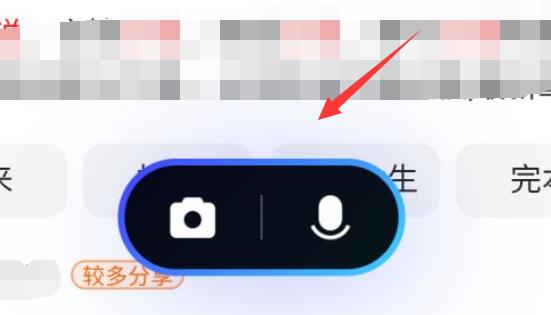
3.首先通过底部菜单打开“设置”。
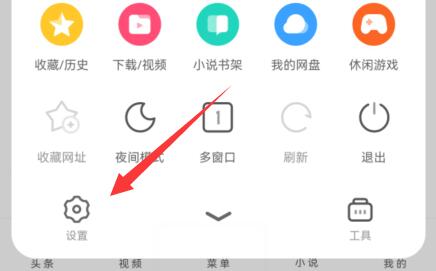
4.然后打开隐私设置。

5.然后进入最后的“个人信息收集管理”
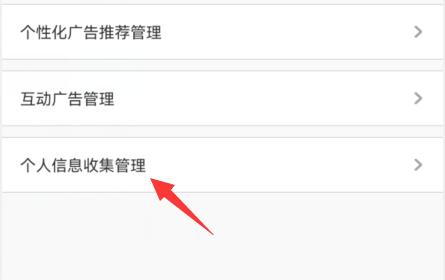
6.最后,关闭“摄像头权限”和“麦克风权限”。
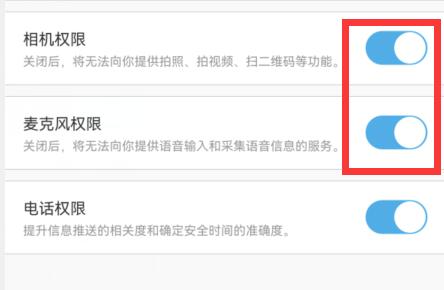
相关文章:工具栏自动消失。
关闭这些权限后,您无法使用语音搜索或扫一扫。
uc浏览器下方出现麦克风和相机标志解决方法,以上就是本文为您收集整理的uc浏览器下方出现麦克风和相机标志解决方法最新内容,希望能帮到您!更多相关内容欢迎关注。




